您现在的位置是:主页 > PPT教程 > PowerPoint2013教程 >
PowerPoint2013教程
快速在PowerPoint2013中统一应用和全部删除文稿的切
我们在制作PPT的时候,少不了要为它应用一些切换效果,但为了统一风格,可以让所有幻灯片都应用某一个先前设置好的切换效果,这样还能省下不少时间。怎么样快速做到统一演示文
我们在制作PPT的时候,少不了要为它应用一些切换效果,但为了统一风格,可以让所有幻灯片都应用某一个先前设置好的切换效果,这样还能省下不少时间。怎么样快速做到统一演示文稿的切换效果呢?
具体方法如下:
1、用PowerPoint2013打开之前已经设置了一张幻灯片切换效果的演示文稿,如图所示,在切换到第2张幻灯片的时候设置有切换效果,而其他的幻灯片则没有设置切换效果。
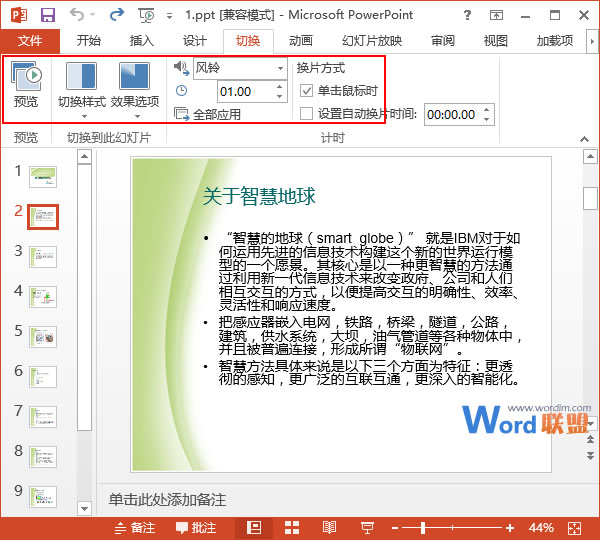
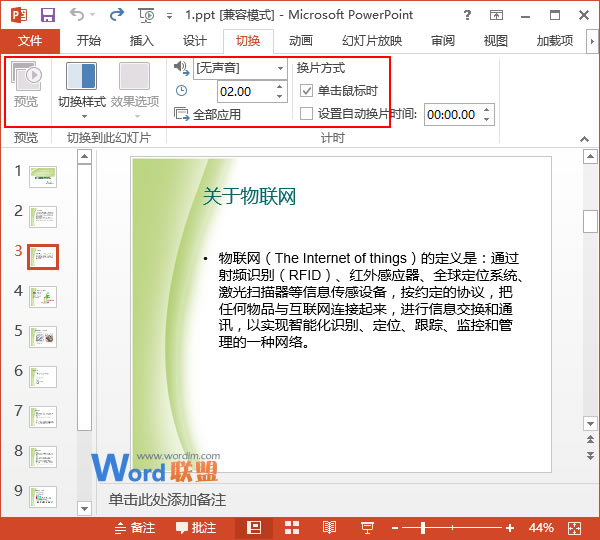
2、我们选中第2张幻灯片,切换到“切换”选项卡,然后单击“全部应用”按钮,就会发现其他幻灯片也应用了同样的切换效果。嘿嘿,是不是很快呢?
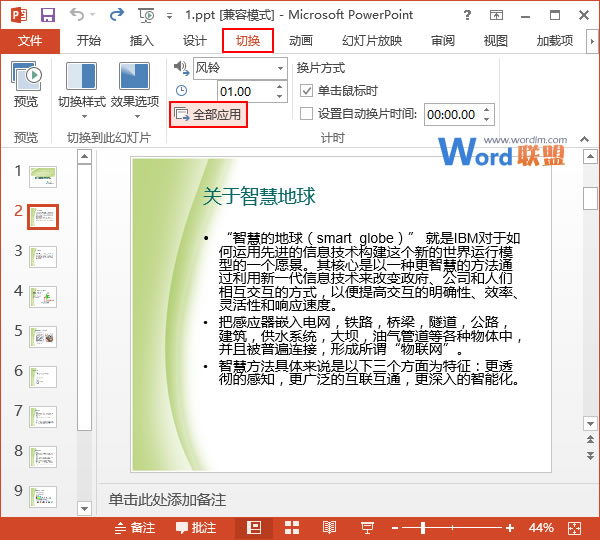
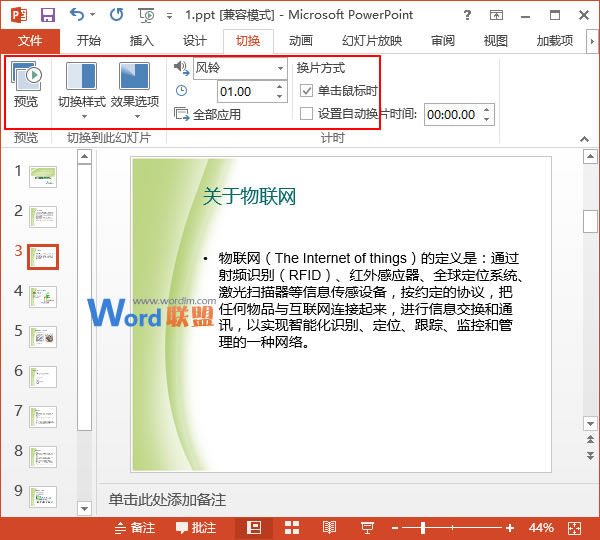
3、如果我们现在想要删除所有幻灯片的切换效果,也是有捷径的。选中某一张幻灯片,切换到“切换”选项卡,然后单击“切换样式”中的“无”。
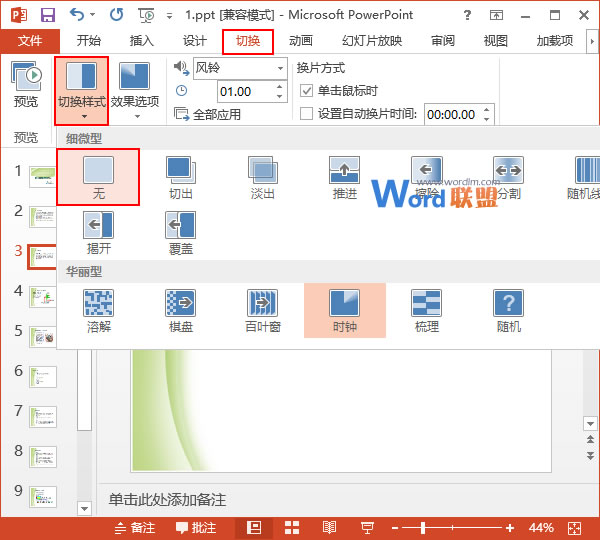
4、然后单击“声音”框右侧的下拉按钮,选择“[无声音]”,总之,我们要将之前设置过切换效果的所有效果都初始化。
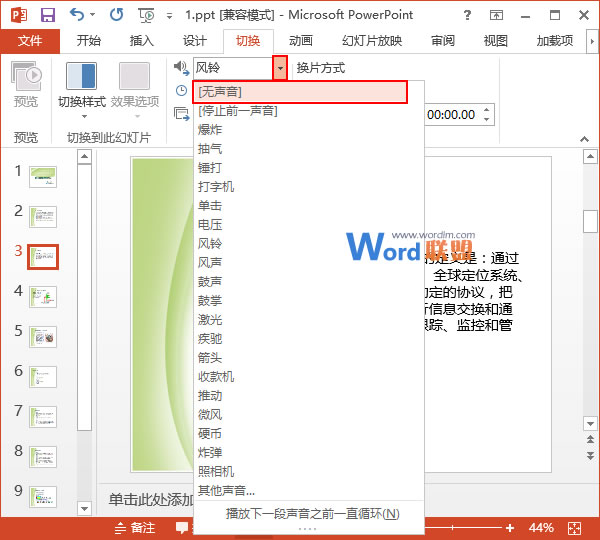
5、在确定这张幻灯片的切换效果已经初始化完成后,单击“全部应用”按钮,我们就能发现其他所有幻灯片的切换效果都被删除了。
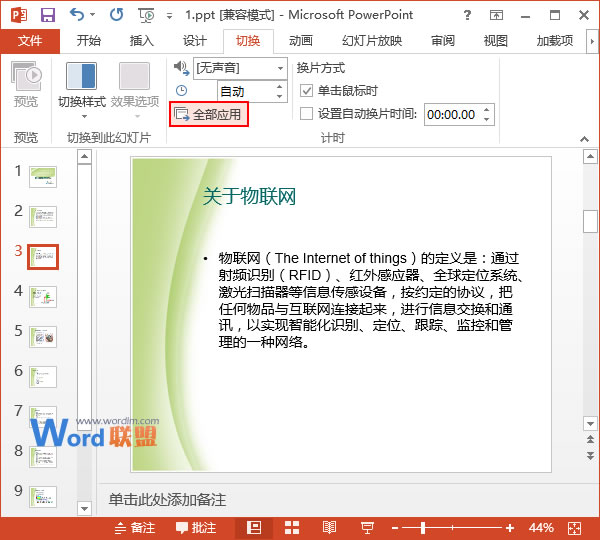
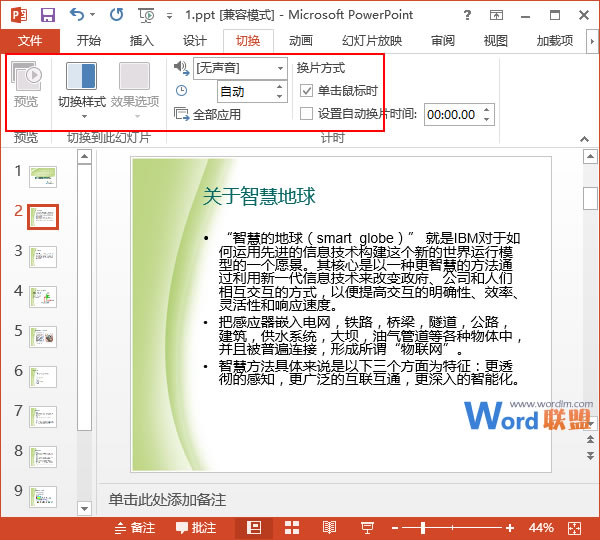
重点强调:我们在做第5步之前,一定要确定我们选择删除的那张幻灯片的切换效果已经被初始化。
相关文章
广告位


评论列表